私たちが購入した新しい Win10 コンピューターにはデフォルトのフォントが設定されています。多くのユーザーは、長時間眺めていると煩わしいと感じます。Win10 のフォントを手動で変更したいと考えていますが、変更できません。それを変更する方法を知っています。最初にインターネットにアクセスしてフォントをダウンロードしてインストールする人もいますが、実際にはその必要はありません。フォントは Win10 システムのデフォルトですが、システムには他のフォントも保存されています。それらが見つかる限り、それらはインストールできます。変更される。
Win10 フォントを変更するプロセス:
1. Windows R キーを押し、「regedit」と入力し、レジストリ エディタを開きます。
2. レジストリの左側で、HKEY_LOCAL_MACHINESOFTWAREMicrosoftWindows NTCurrentVersionFonts;
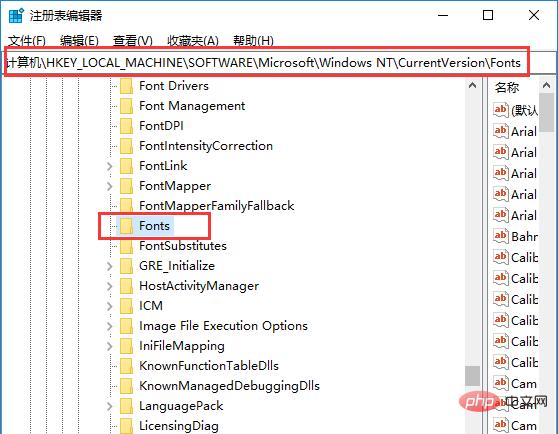
3. 右側で、Microsoft YaHei および Microsoft YaHei UI (TrueType) を見つけ、 msyh.ttc を変更します。 希望するフォント ファイル名 (変更するフォントを右クリックすると名前が表示されます) をダブルクリックして開き、「数値データ」を先ほどコピーした値に置き換え、コンピューターを再起動します。システムのデフォルトのフォントが変更されます。
#4. フォントについては、C:WindowsFonts を開いて確認できます。
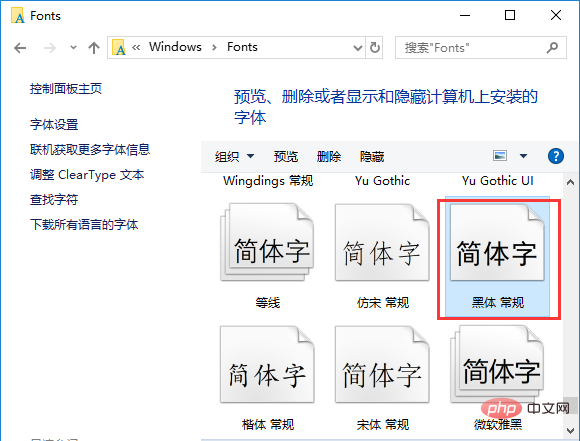
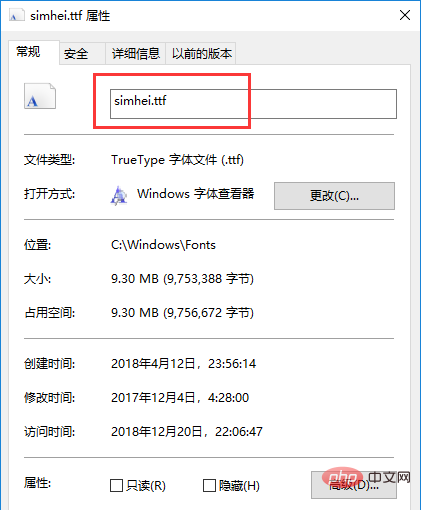
Windows の詳細については、「Windows チュートリアル 」列に注目してください。
以上がwin10でシステムフォントを設定する方法の詳細内容です。詳細については、PHP 中国語 Web サイトの他の関連記事を参照してください。